Како да измените или промените подешавања вашег ВиФи рутера?
Скоро сви модерни Ви-Фи(Wi-Fi) рутери су опремљени конфигурационим интерфејсом којем можете приступити преко веб претраживача и користити га за подешавање ваших преференција. Дакле, ако никада нисте обраћали много пажње на свој рутер, време је да научите како да приступите и промените подешавања ВиФи рутера(change WiFi Router Settings) . Користили смо снимке екрана за ЈИО –(JIO –) тако да се стварне поставке могу разликовати у вашем случају – али процедура остаје мање-више иста.
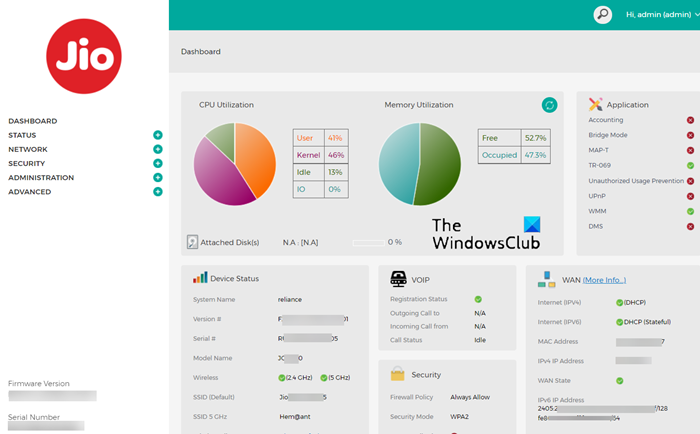
Како приступате подешавањима рутера?
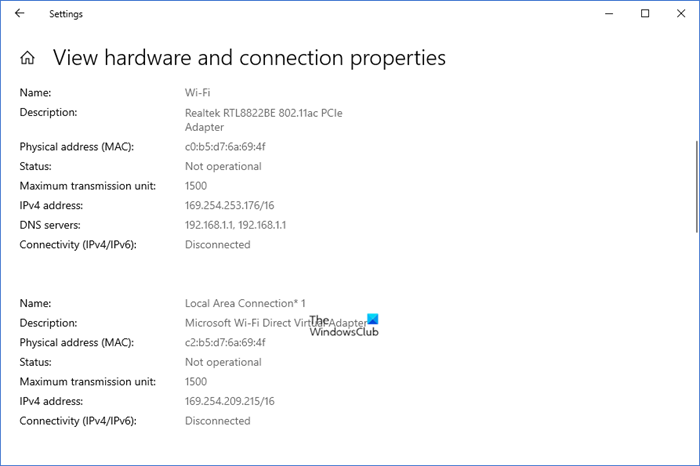
Покрените(Fire) претраживач и унесите ИП адресу рутера. Подразумевани ИП мрежног пролаза добићете преко Network Settings > View својства хардвера и везе у Виндовс(Windows) -у . Затим(Next) унесите корисничко име (обично је подразумевано администратор) и лозинку (обично је подразумевано празно), а затим кликните на ОК или Лог(Log) Ин. Када уђете, видећете своју контролну таблу(Dashboard) .
Како да побољшам подешавања бежичног рутера?
Добијањем приступа подешавањима ВиФи(WiFi) рутера, можете искористити неке од напреднијих функција рутера, од којих ћете многе можда открити по први пут. На пример, можете променити следеће-
- Промените ИП адресу рутера
- Промените режим рутирања
- Промените подразумевану политику заштитног зида
- Дозволи или забрани филтрирање садржаја
- Омогућите или онемогућите ВПН пролаз
- Конфигуришите ДоС/ДДоС превенције
Пре него што почнете, уверите се да је рутер укључен и да ли је рачунар повезан на мрежу.
Како да измените или промените подешавања вашег ВиФи рутера(WiFi Router) ?
1] Промените ИП адресу рутера
Да бисте пронашли подразумевани мрежни пролаз, прво кликните на дугме Виндовс(Windows) и изаберите Подешавања(Settings) .
Затим изаберите плочицу Подешавања мреже(Network) и Интернета и кликните на (Internet Settings)Прикажи својства хардвера и везе(View hardware and connection properties) .
Померите се надоле до уноса подразумеваног мрежног пролаза(Default gateway) и копирајте и залепите адресу (192.16Кс.КСКС.Кс) у адресну траку нове картице.
Унесите корисничко име(Username) и лозинку(Password) да бисте приступили подешавањима рутера .(Router)
Пређите на картицу Мрежа(Network ) .
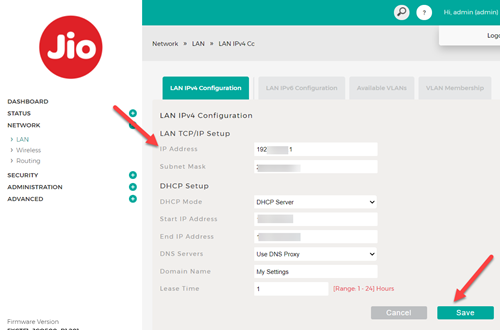
У оквиру ЛАН конфигурације(LAN configuration) промените ИП адресу. Затим унесите важеће име домена(Domain name) и притисните дугме Сачувај(Save) да бисте сачували промене.
2] Промените режим рутирања
Режим рутирања омогућава приватним ИП мрежама које користе нерегистроване ИП адресе за повезивање на Интернет(Internet) . Такође, пошто обавља двоструке функције безбедности и очувања адресе, обично се примењује у окружењима са удаљеним приступом. Можете га променити у класично рутирање(Classic Routing) , али ће то вратити све поставке заштитног зида порта на подразумеване вредности.
Идите на картицу Мрежа(Network ) и изаберите мени Роутинг .(Routing)
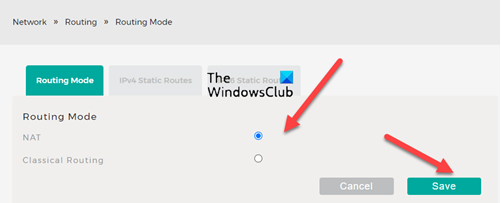
На десној страни изаберите жељени режим рутирања. Подразумевано је подешен на НАТ(NAT) . Овај режим је дизајниран за очување ИП адресе.
3] Промените подразумевану политику заштитног зида
Заштитни зид(Firewall) је механизам који управља протоком мрежног саобраћаја између мрежа или хостова који користе различите безбедносне позиције. Да би обезбедили додатни ниво безбедности , дизајнери мреже(Network) често укључују функцију заштитног зида на местима која нису на периметру мреже. Можете да прелазите између Аллов Алваис(Allow Always) и Блоцк Алваис(Block Always) . Омогућавање заштитног зида увек(Firewall Always) обезбеђује заштиту од нежељених претњи.
4] Филтрирање садржаја
Већина рутера подржава уграђено филтрирање веб локација за блокирање или омогућавање неколико одређених локација. Ово помаже у стварању сигурнијег окружења за претраживање за госте блокирањем приступа неприкладном садржају. Као такав, можете омогућити филтрирање садржаја(Content Filtering) да бисте блокирали појављивање одређених кључних речи у вашим резултатима.
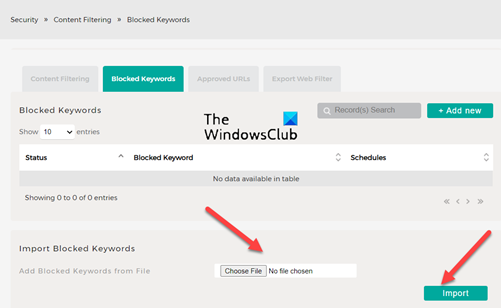
Једноставно притисните Одабери датотеку(Choose File) да бисте пронашли локацију датотеке којој сте додали листу кључних речи које желите да блокирате и притисните дугме Увези(Import ) .
Слично томе, можете да одобрите само одређене УРЛ адресе(URLs) , које сматрате безбедним за прегледање
5] Омогућите(Enable) или онемогућите ВПН(VPN) пролаз
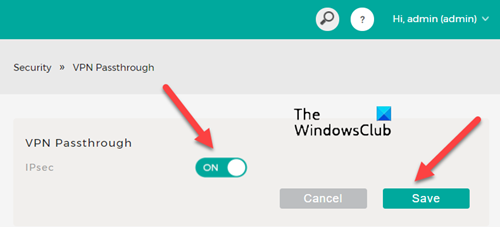
ВПН Пасстхроугх(VPN Passthrough) је могућност која омогућава сваком уређају повезаном са рутером да успостави излазне ВПН(VPN) везе. На пример, ако желите да се повежете са својим ВПН(VPN) сервером са рачунара или радне(Desktop) површине , можете да укључите функцију ВПН Пасстхроугх(VPN Passthrough) на свом рутеру да бисте проследили пакете података који долазе од ВПН(VPN) клијента да би дошли до ВПН сервера(VPN server) преко рутера.
6] Конфигуришите ДоС/ДДоС превенције
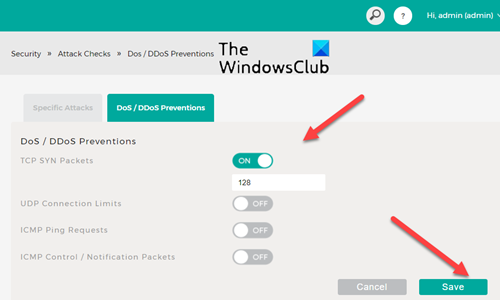
Корисници захтевају снажну заштиту од ДДоС напада(DDoS attacks) и других безбедносних претњи за своју мрежну имовину. Природа ДДоС(DDoS) -а увелико варира и може се кретати од малих и софистицираних до великих и пропусних опсега. Из тог разлога, многи Интернет провајдери(Internet Service Providers) нуде потпуно управљану ДДоС(DDoS) заштиту кроз подешавања свог рутера.
Надамо се да ће вам пост бити користан.
Погледајте овај пост ако не можете да приступите страници за конфигурацију рутера користећи УРЛ за пријаву или ИП адресу.
Related posts
Како да обезбедите и заштитите свој ВиФи рутер
Како пронаћи ИП адресу рутера у оперативном систему Виндовс 10 - Проналажење ИП адресе
Претворите Виндовс рачунар у ВиФи приступну тачку путем дељења интернет везе
[РЕШЕНО] ВиФи повезан, али нема интернета на Виндовс 10
Како ограничити брзину интернета или пропусни опсег ВиФи корисника
Како се повезати на ВиФи са Виндовс 10
Једноставна питања: Шта је МУ-МИМО у ВиФи? Да ли ми треба?
Преглед Линксис Велоп АЦ1300: Линксис-ов најизбалансиранији мрежни ВиФи систем!
Како повећати брзину ВиФи интернета на Виндовс 10
4 начина да научите своју лозинку за ВиФи у оперативном систему Виндовс 10, када је заборавите
Преглед Д-Линк ДИР-822: приступачан ВиФи рутер!
Шта је ВиФи Дирецт? Како користите ВиФи Дирецт? -
Линксис Велоп рецензија: Шта добијате од најскупљег мрежног ВиФи система?
АСУС Лира Воице рецензија: Трансформерс и ВиФи рутери!
Удвостручите своју ВиФи брзину на Виндовс лаптоповима и таблетима са Интел мрежним картицама
Како пратити историју рутера и пратити интернет активност
Преглед ТП-ЛИНК РЕ580Д проширивача опсега - Импресиван ВиФи на 5 ГХз!
Како појачати ВиФи сигнал на Андроиду за бржи интернет
Да ли вам треба модем и рутер за интернет са новим ИСП-ом?
НетСпот преглед: одлична апликација за ВиФи анализу и решавање проблема!
